Hauptinhaltsblöcke
Abschnittsübersicht
-
-
Alle hier angebotenen Moodle-Kurse lassen sich komplett in einem anderen Moodle-Kurs auf einem anderen Server importieren und nutzen.
Dafür lädt man die Sicherungsdatei herunter, die sich ganz unten im jeweiligen Kurs befindet. Anschließend importiert man diese Datei im anderen Moodle Kurs auf einem anderen Server, das geht z.B. auch in Logineo LMS (NRW). Wie man das macht, wird im Video erklärt.
Nach dem Import kann man einzelne Inhalte wieder löschen, auf unsichtbar einstellen oder auch zu neuen Themen hinzufügen.
Alternativ kann man die Inhalte des LearningHub einzeln kopieren (z.B. Texte) und einzelne H5P-Inhalte (Quiz) für den eigenen Moodle-Kurs wieder nutzbar machen.
Hierbei sollte immer auf die Urheberrechte (Namensnennung, keine kommerzielle Nutzung) hingewiesen werden (https://learninghub.mugge-dinn.de).

Dieses Werk ist lizenziert unter einer Creative Commons Namensnennung - Nicht-kommerziell - Weitergabe unter gleichen Bedingungen 4.0 International Lizenz.
-
-
Möchte man einen kompletten hier angebotenen Kurs in einem anderen Moodle nutzen, so kann man die Sicherungsdatei unten im jeweiligen Kurs herunterladen. Dafür reicht es aus sie anzuklicken. Anschließend findet man sie im Download Ordner des PCs/Tablets.
-
-
-
Man kann die komplette Sicherungsdatei in einem anderen Kurs auf einem anderen Moodle Server wiederherstellen und nutzen. Wie das geht, wird in dem Video gezeigt und erläutert.
-
Bei der Wiederherstellung in einem anderen Moodle kann es passieren, dass bestimmte genutzte Plugins in dem Ziel-Moodle nicht vorhanden sind. Der Import wird dann trotzdem funktionieren, die entsprechende Aktivität kann dann aber nicht genutzt werden.
Die Administration des Moodles kann das notwendige Plugin nachinstallieren, dann wird auch die entsprechende Aktivität nutzbar sein.
Auch Versionsunterschiede der Moodle-Versionen können zu Warnmeldungen führen, so wie es in dem Video passierte. Man sollte dann genau lesen, was dort als Warnung erscheint und entsprechend reagieren.
Grundsätzlich ist es sinnvoll vorher eine Sicherung des eigenen Kurses (Backup) zu erstellen.
-
-
-
Über das Menü "Mehr" kann man die Sicherung des Kurses ausführen.

Man wählt dort "Kurse wiederverwenden" und anschließend "Sicherung".

Unten auf der Seite kann man direkt "Weitere Einstellungen überspringen" auswählen, die Sicherung wird dann ausgeführt.
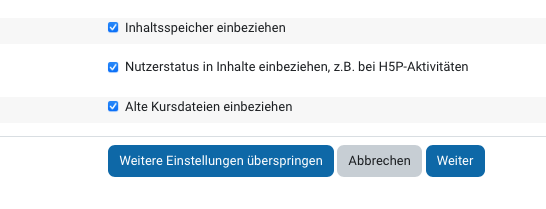
-
-
-
Die hier in den Kursen angebotenen Inhalte, Materialien und Aufgaben lassen sich in verschiedenen Jahrgangsstufen der Oberstufe nutzen, das war die angedachte Zielgruppe. Natürlich können sie auch in der Sek I eingesetzt werden, wenn die Lehrkraft es so einschätzt.
Nach einem Import können einzelne Aktivitäten gelöscht oder als unsichtbar für Schüler*innen eingestellt werden. Dieses Verfahren würde ich empfehlen, statt direkt beim Import einzelne Aktivitäten oder Materialien auszuschließen.
Natürlich können auch einfach Texte, Links o.ä. von diesem in ein anderes Moodle kopiert werden.
-
In der Regel eignen sich die Kurse für ein in weiten Bereichen selbstständiges Arbeiten der Schüler*innen.
Manchmal ist aber auch ein gemeinsames Unterrichtsgespräch nötig, das aber auch z.B. über eine Videokonferenz abgehalten werden könnte.
-